Przeszukaj Bazę wiedzy po słowach kluczowych
Wydruki WMS
Specyfikacja wydruków w Futuriti WMS
Lista miejsc, do których można podpinać wydruki w systemie Futuriti WMS (wraz z domyślnymi wydrukami):
- Dokument
- Dokument INA (Arkusze inwentaryzacji)
- Dokument INK (Odczyt kontrolny do inwentaryzacji)
- Dokument INL (Dokument inwentaryzacji lokalizacji)
- Dokument INO (Odczyt inwentaryzacji)
- Dokument MP
- Futuriti – Dokument MP jasper (Przykład)
- Dokument PM
- Futuriti – Etykiety pozycji jasper (Przykład)
- Dokument WM
- Historia towarów
- Lista dokumentów
- Lista dokumentów INA
- Lista dokumentów INK
- Lista dokumentów INL
- Lista dokumentów INO
- Lista dokumentów MP
- Lista dokumentów PM
- Lista dokumentów WM
- Lista lokalizacji
- Lista towarów
- Lokalizacja
- Wydruk adresu lokalizacji jasper (Przykład)
- Stany magazynowe
- Towar
- Futuriti – Etykieta jasper (Przykład)
- Konfiguracja
- Futuriti – Kody akcji jasper (Przykład)
- Lista konfiguracji
- Pozycja dokumentu
- Wspierany wydruk kodu UDI pozycji jasper (Przykład)
- Lista pozycji dokumentu
Wydruki przygotowywane są na etapie wdrożenia systemu Futuriti WMS. Wydruki należy utworzyć w Jasper.
Drukarka musi być dostępna na serwerze na którym pracują wszystkie workery do Futuriti WMS w przeciwnym razie wydruk może być tylko do pliku PDF.
Uwaga Crystal Reports będzie usunięty w przyszłych wersjach WMS.
Wykonywanie wydruków etykiet towarowych
W celu wykonania wydruku, przejdź do kartoteki towarów w Futuriti WMS, następnie zaznacz towar, którego etykieta powinna zostać wydrukowana, prawym przyciskiem myszy
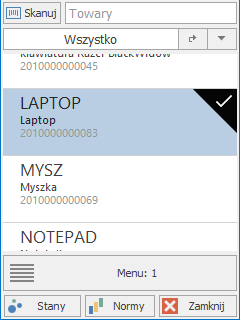
Po zaznaczeniu towaru pojawi się przycisk Menu, wybierz nowo wyświetlony przycisk, zostanie wyświetlone menu wyboru wydruku
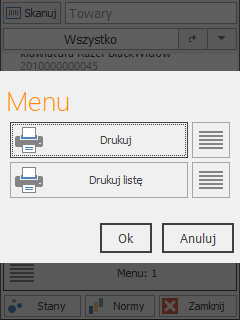
Wybierz tryb wydruku (pojedynczy towar lub lista towarów), za pomocą przycisku po prawej możliwy jest wybór wydruku z listy, przycisk Drukuj użyje domyślnego wydruku
Po wyborze wydruku zostanie wyświetlony komunikat o podanie w ilu kopiach należy wykonać wydruk (domyślnie 1)
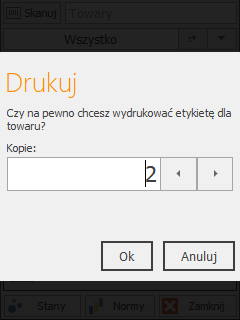
Zatwierdź wybór klawiszem Enter lub przyciskiem Ok
Wykonywanie wydruków pozycji dokumentów
W celu wykonania wydruku, przejdź do dokumentu w Futuriti WMS, następnie zaznacz pozycję, dla której należy wykonać wydruk, prawym przyciskiem myszy
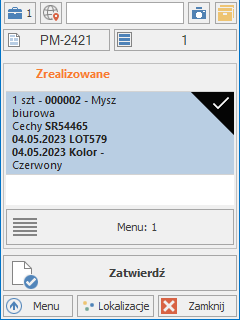
Po zaznaczeniu towaru pojawi się przycisk Menu, wybierz nowo wyświetlony przycisk, zostanie wyświetlone menu wyboru wydruku tak jak opisane w punkcie poprzednim
Wykonywanie wydruków lokalizacji
W celu wykonania wydruku, przejdź do listy lokalizacji w Futuriti WMS Menu główne → Słowniki → Lokalizacje, następnie zaznacz pozycję, dla której należy wykonać wydruk, prawym przyciskiem myszy
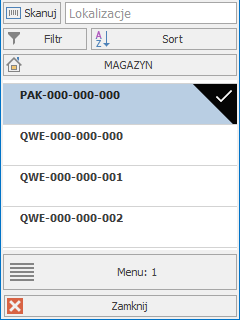
Po zaznaczeniu lokalizacji pojawi się przycisk Menu, wybierz nowo wyświetlony przycisk, zostanie wyświetlone menu wyboru wydruku tak jak opisane w wydruku etykiety towarowej
Alternatywnie wykonanie wydruku lokalizacji można, również uruchomić z poziomu formatki struktury magazynu.
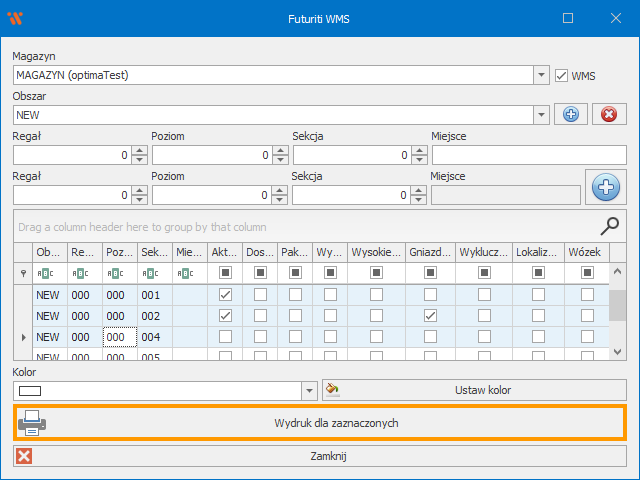
W tym celu przejdź do formatki, wybierz obszar, dla którego należy wydrukować etykietę lokalizacji następnie zaznacz odpowiednie lokalizacje w tabeli i wybierz opcję Wydruk dla zaznaczonych
Z listy wybierz szablon wydruku i podaj ilość kopii
Podgląd wydruku
W celu pominięcia fizycznego wydruku na drukarce, gdy chcemy jedynie podejrzeć lub wyświetlić wydruk na ekranie, należy z menu wydruków wybrań tryb wydruku.
Zostanie wyświetlony komunikat z zapytaniem o ilość kopii jak i pole do wyboru podglądu na ekran
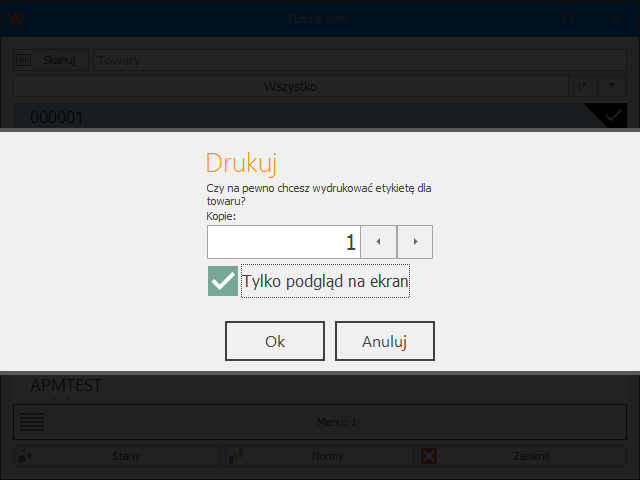
Po wykonaniu wydruku z zaznaczoną opcją „Tylko podgląd na ekran”, wydruk w formacie PDF zostanie otwarty w domyślnej aplikacji do obsługi PDF








